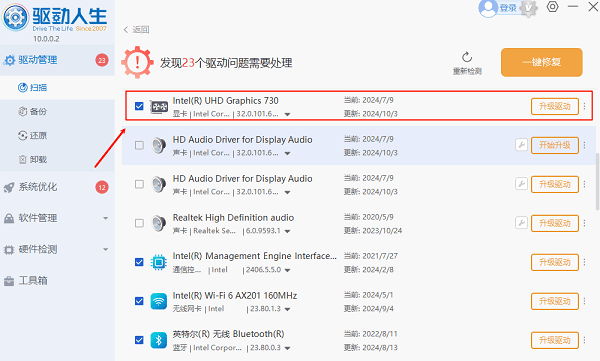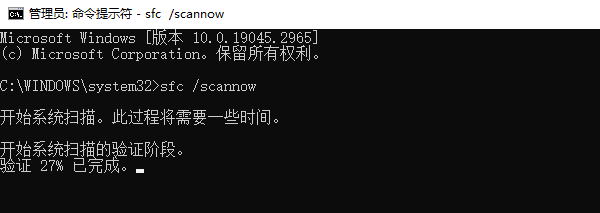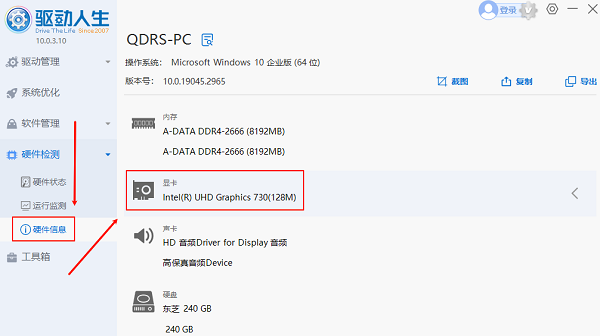初始化directx运行库失败怎么办
时间:2025-09-05 | 作者: | 阅读:0初始化directx运行库失败怎么办?或许许多同学还不了解,下面由心愿游戏小编为您介绍一下吧,跟小编一起来看看吧。
一、初始化DirectX运行行库失败的原因
1、DirectX 版本不兼容:DirectX 具有多个版本,每个版本都支持不同的操作系统和硬件环境。较老的操作系统可能不支持较新的 DirectX 版本,反之亦然。游戏或应用程序要求的 DirectX 版本与当前计算机上安装的版本不匹配时,就可能发生初始化失败的情况。2、DirectX运行库缺失或损坏:DirectX 运行库是安装 DirectX 的核心组件,如果这些文件丢失或损坏,程序就无法正常初始化。例如,某些游戏或程序在安装时可能未能成功安装所有必要的 DirectX 文件,或某些文件在系统中遭到删除或损坏。3、显卡驱动问题:显卡是 DirectX 的主要依赖组件之一。过时或不兼容的显卡驱动程序可能导致 DirectX 初始化失败。特别是在升级操作系统或显卡后,未能及时更新显卡驱动程序,可能会引发兼容性问题。4、操作系统文件损坏:Windows 系统的某些文件或注册表项损坏,也可能导致 DirectX 初始化失败。例如,Windows 更新未能正确安装,或由于病毒感染、磁盘错误等原因导致系统文件丢失或损坏。5、系统资源不足:如果计算机的内存、CPU 或硬盘空间不足,DirectX 可能无法正常初始化。在一些老旧或低配置的计算机上,运行图形密集型应用程序时,可能会遇到此问题。
二、directx运行库失败解决方法
1、检查并更新DirectX
通过专业的电脑运行库检测工具例如“星空运行库修复大师”,可以快速全盘扫描电脑的系统DLL和DirectX错误,然后进行解决修复。具体的步骤如下:
①、在电脑安装打开“星空运行库修复大师”,切换到DLL修复,点击“一键扫描”。
②、将电脑缺失的运行库都扫描出来后,点击“立即修复”。
③、等待修复完成,重启电脑,再运行相关的应用程序。
2、重新安装显卡驱动程序
显卡驱动程序是DirectX正常运行的关键组件之一。如果你的显卡驱动过时或与DirectX不兼容,可能导致初始化失败。通过“驱动人生”软件点击立即扫描,软件可以快速检测下载并安装最新的驱动程序。
3、修复操作系统文件
如果怀疑操作系统文件损坏,可以通过Windows提供的系统文件检查工具来修复。打开命令提示符(管理员权限),然后输入以下命令:sfc /scannow
该命令将扫描系统文件并尝试修复任何损坏的文件。此外,还可以运行 chkdsk 工具检查磁盘是否有问题:chkdsk /f执行这些操作后,重启计算机并尝试重新运行程序。
4、检查系统资源
如果系统资源不足,可以尝试关闭其他正在运行的程序以释放更多内存和CPU资源。如果计算机配置较低,可能需要考虑升级硬件,例如增加内存或更换更强大的显卡,尤其是对于图形要求较高的游戏或应用程序。
5、尝试兼容模式
如果是旧版程序在新版本的Windows中无法启动,可以尝试使用兼容模式运行该程序。右键点击程序的快捷方式,选择“属性”,然后切换到“兼容性”选项卡,勾选“以兼容模式运行这个程序”,并选择一个较旧的Windows版本进行测试。
以上是心愿游戏小编为您带来的初始化directx运行库失败怎么办?原因及解决方法,更多相关的文章请关注心愿游戏
来源:https://www.160.com/article/7353.html
免责声明:文中图文均来自网络,如有侵权请联系删除,心愿游戏发布此文仅为传递信息,不代表心愿游戏认同其观点或证实其描述。
相关文章
更多-

- 电脑提示0xc0000719设备未迁移如何解决
- 时间:2025-12-25
-

- 蓝屏代码0x000000f4怎么修复
- 时间:2025-12-24
-

- 该设备已被禁用(代码22)怎么解决
- 时间:2025-12-24
-

- 0x40000015是什么错误
- 时间:2025-12-23
-

- HID
- 时间:2025-12-23
-

- 笔记本无法关机怎么办
- 时间:2025-12-22
-

- 笔记本无线网卡驱动怎么重新安装
- 时间:2025-12-22
-

- C盘爆红了可以删除哪些文件
- 时间:2025-12-18
精选合集
更多大家都在玩
大家都在看
更多-

- 不结婚网名可爱男生霸气(精选100个)
- 时间:2025-12-25
-
- 青山遮不住第18集剧情介绍
- 时间:2025-12-25
-

- 轩辕传奇碧海之祸副本怎么攻略 通关要点有什么
- 时间:2025-12-25
-
- 火焰纹章Engage外传玩法攻略 解锁条件与丰富奖励全解析
- 时间:2025-12-25
-
- 《暗黑破坏神-不朽》×《魔兽世界》联动开启-哀伤之颅与传奇时装回归
- 时间:2025-12-25
-
- 青山遮不住第17集剧情介绍
- 时间:2025-12-25
-

- 暗语搞笑网名大全男生(精选100个)
- 时间:2025-12-25
-
- 青山遮不住第16集剧情介绍
- 时间:2025-12-25